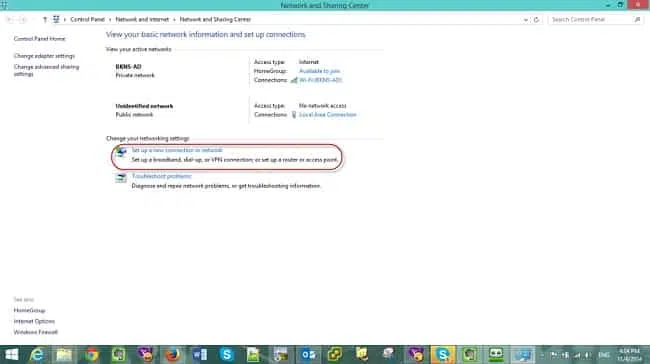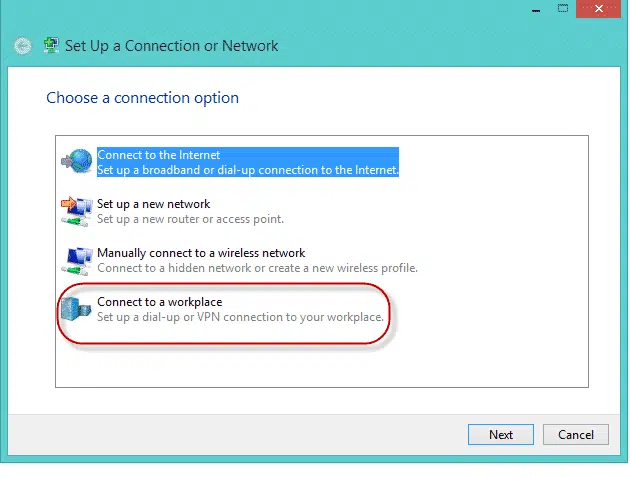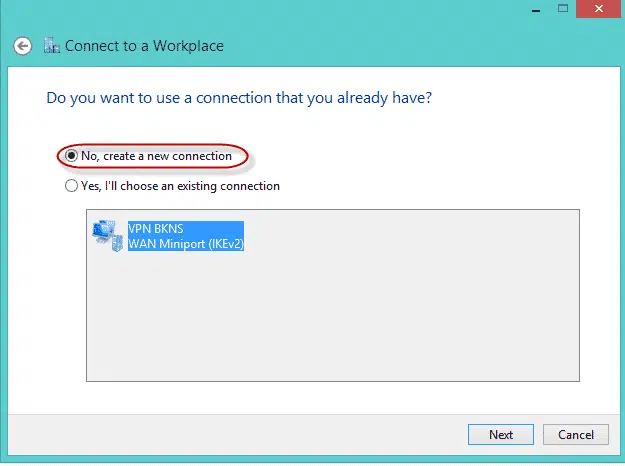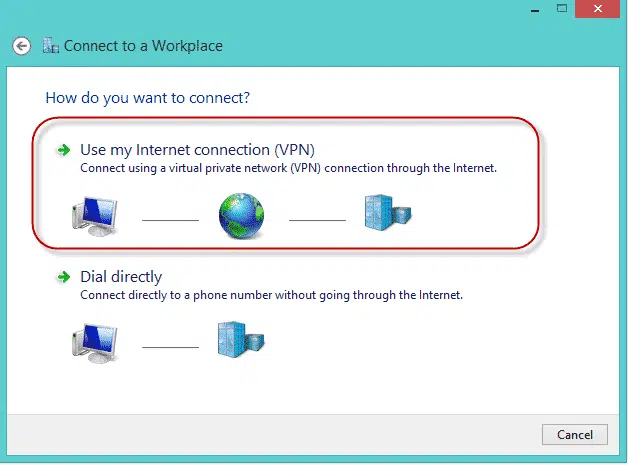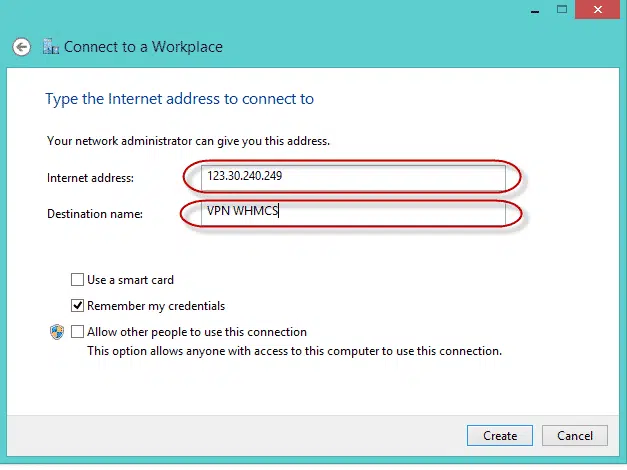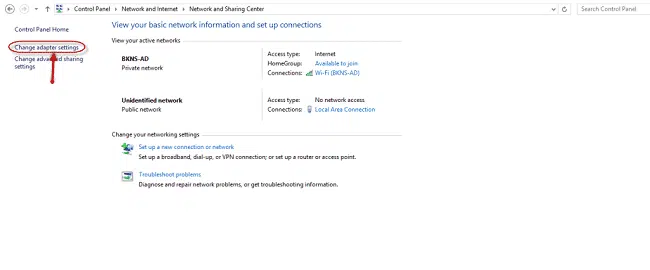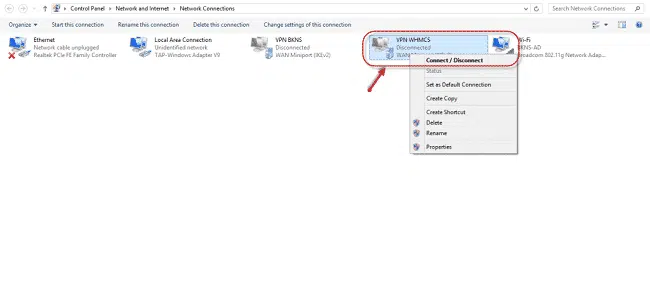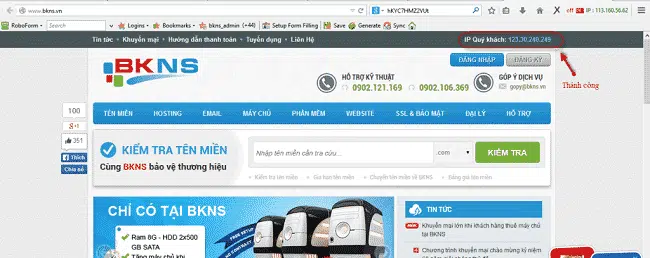Kết Nối VPN Trên Win 7 Với 8 Bước Đơn Giản, Dễ Làm
Thịnh Văn Hạnh
28/04/2020
2363 Lượt xem
Chia sẻ bài viết
VPN server giúp vượt tường lửa của doanh nghiệp để “giải trí” hay tạo mạng ảo cùng bạn bè chơi game giống chơi bằng mạng LAN mà không bắt buộc ở cạnh nhau hoặc cũng có thể truy cập các tập tin được chia sẻ,…Cùng BKNS khám phá cách kết nối VPN trên win 7 nhé!
Để tạo VPN trên win 7 chúng ta cần làm theo các bước sau:
Bước 1: Vào phần Control Panel => Network and Internet => Network and sharing center
Thao tác như hình vẽ để tạo VPN
Bước 2: Chọn Connect to a workplace, và nhấn Next.
Bước 3: Click chọn No, create a new connetion
Bước 4: Click chọn Use my Internet connection (VPN)
Bước 5: Bạn thông tin tài khoản và domain tương ứng. Sau đó, nhấn Create để tiếp tục
Bước 6: Truy cập lại cửa sổ Network and Sharing Center, nhấn chọn Change adapter settings
Bước 7: Chọn mạng VPN vừa tạo và click chọn Connect
Bước 8: Điền user và pass vpn mà mọi người đã được cấp vào và Connect. Sau khi báo connect thành công, mọi người vào trang https://bkns.vn để kiểm tra phần ip của khách hàng, nếu đã hiện ip là: 123.30.240.249 tức là đã thành công.
Trên đây là cách kết nối VPN trên win 7 mà BKNS muốn chia sẻ đến bạn. Nếu chưa thực hiện thành công, hãy cho BKNS biết bằng cách để lại bình luận bên dưới. Để không bỏ lỡ những bài viết hữu ích khác về dịch vụ công nghệ thông tin, giải pháp mạng, hãy thường xuyên truy cập https://www.bkns.vn/ nhé!
>> Tìm hiểu thêm:
- [Hướng dẫn] Cách sử dụng VPN chi tiết từ A đến Z
- [Hướng dẫn] Cấu Hình và Cài Đặt VPN Mạng Riêng Ảo Trên Máy Tính
- [9 BƯỚC] Tạo VPN server trên Win 10 nhanh, đơn giản